สวัสดีครับเพื่อนสมาชิก Droidsans ทุกท่าน หลานท่านคงจะได้เห็นหน้าตาของ LG G6 มือถือเรือธงตัวล่าสุดของ LG ที่เพิ่งเปิดตัวไปไม่นานนี้แล้ว จุดเด่นอย่างหนึ่งในเรื่องงานออกแบบของมือถือรุ่นนี้คือ มุมทั้ง 4 มุมของหน้าจอจะโค้งรับกับตัวเครื่อง ดูสวยงามนุ่นนวลมากขึ้น ไม่เหมือนกับขอบสีเหลี่ยมของหน้าจอมือถือทั่วไป ผมเห็นแล้วก็คิดว่า ถ้ามือถือเราทำแบบนี้ได้คงสวยดี จนไปค้นพบแอปที่ชื่อว่า “Cornerfly” ซึ่งมีความสามารถทำมุมจอให้โค้งได้เหมือนกับ LG G6 เลยครับ เรามาดูกันดีกว่า
หลักการทำงานของ Cornerfly คือการทำภาพมุมโค้งสีดำปิดทั้ง 4 มุมของหน้าจอ ทำให้ดูเหมือนว่าหน้าจอของเราถูกตัดมุมเหลี่ยมออกไป ดูแล้วนุ่มนวลไม่แข็งกระด้าง (ว่าไปนู่น) ดังนั้นกรอบหน้าจอด้านของเครื่องต้องเป็นสีดำด้วยถึงจะเข้ากัน แต่ถ้าบางรุ่นกรอบหน้าจอไม่ใช่สีดำ ก็สามารถเลือกเปลี่ยนสีในแอปได้ครับ มาดูรายละเอียดการใช้งานกัน
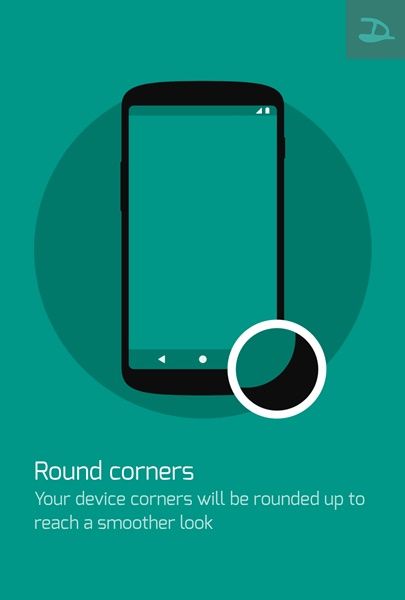
ตั้งแต่แอปกันก่อน
แน่นอนจะใช้งานแอปก็ต้องไปติดตั้งแอปจาก Google Play Store ก่อนครับ เข้าไปติดตั้งได้จาก link ด้านล่างนี้เลย
ตรวจสอบ Permission ของแอป
แอป Cornerfly จะมีการขออนุญาตเข้าถึงบริการบางอย่างในครื่องเพื่อแอปสามารถทำงานได้อย่างสมบูรณ์ ประกอบด้วยสิทธิ์ (Permission) 2 อย่างดังต่อไปนี้ ให้เปิดทั้งสองอย่างครับ
- System overlay – สิทธิ์ในการแสดงผลแอปตัวเองทับบนแอปอื่น
- Accessiblity service – สิทธิ์ในเช็คว่าแอปไหนกำลังทำงานอยู่ ณ เวลานั้น
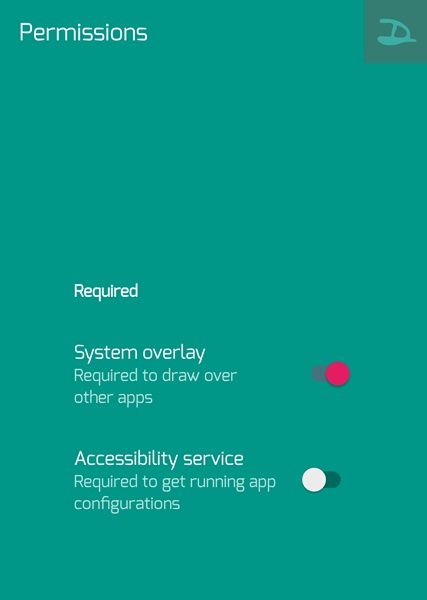
การตั้งค่าทั่วไป
หลังจากเปิดแอปมาเจอหน้านี้แล้วก็ถือว่าพร้อมใช้งานครับ โดยเราจะสังเกตเห็นว่าตอนนี้มุมทั้ง 4 ของหน้าจอไม่เหลี่ยมแล้วและมีความโค้งรับกับเคสตัวเครื่องเป็นอย่างดี แต่เราสามารถปรับค่าได้เพิ่มเติมดังนี้
- Applications – กำหนดว่าแอปไหนจะมีขอบโค้งได้บ้าง
- Size – ขนาดของมุมโค้ง ค่าเริ่มต้นอยู่ที่ 12 ไม่สามารถเปลี่ยนแปลงได้ ต้องจ่ายตังค์ซื้อแอปถึงจะปรับค่านี้ได้ (35 บาท)
- Color – เลือกสีของมุมโค้ง ถ้ากรอบหน้าจอเป็นสีดำอยู่แล้วก็ไม่ต้องเปลี่ยน ถ้าไม่ใช่ก็เปลี่ยนให้เหมาะกับสีของตัวเอง
- Notification – สามารถเลือกปรับตำแหน่งหรือเปิดปิดมุมโค้งได้จากแถบแจ้งเตือน
- Fullscreen Detection – ตรวจสอบว่าตอนนี้แอปมีการเปิดแบบเต็มหน้าจอหรือไม่ ถ้าเต็มหน้าจอจะไม่มีการแสดงขอบโค้งขึ้นมา
- Corners – เลือกเปิดปิดการแสดงผลของมุมทั้ง 4 ด้านได้เลย ทั้งซ้ายบน, ขวาบน, ซ้ายล่าง และขวาล่าง
Applications
เราสามารถเลือกได้ว่าจะให้ขอบโค้งแสดงในแอปไหนบ้าง และแสดงแบบไหน โดยมีให้เลือกเปิดปิดได้ 2 แบบคือ
- Overlay Statusbar – ขอบโค้งด้านบนจะทับ Status bar หรืออยู่สุดมุมจอด้านบนไปเลย แต่ถ้า tick ออกขอบโค้งจะเลื่อนลงมาใต้ Statusbar
- Overlay Navigationbar – ขอบโค้งด้านล่างจะทับ Navigation bar หรืออยู่สุดมุมจอด้านล่างไปเลย แต่ถ้า tick ออกขอบโค้งจะเลื่อนขึ้นมาอยู่บน Navigation bar อีกที แต่ถ้าไม่มี Navigation bar ก็จะอยู่สุดจอเหมือนเดิมครับ
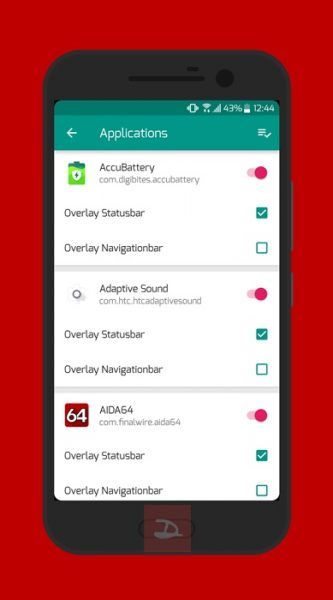
ปรับมขอบโค้งตามแอป
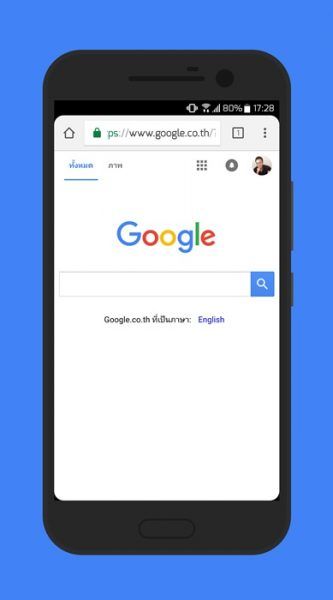
ตัวอย่างตำแหน่งขอบโค้งแบบ Below Statusbar
หน้าตาบนเครื่องจริง
ประมาณนี้ครับสำหรับการใช้งาน Cornerfly ใครลองใช้แล้วมีข้อสงสัยตรงไหน ถามกันมาได้ครับ สวัสดีครับ

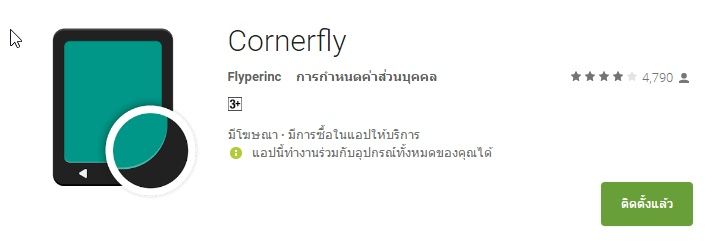
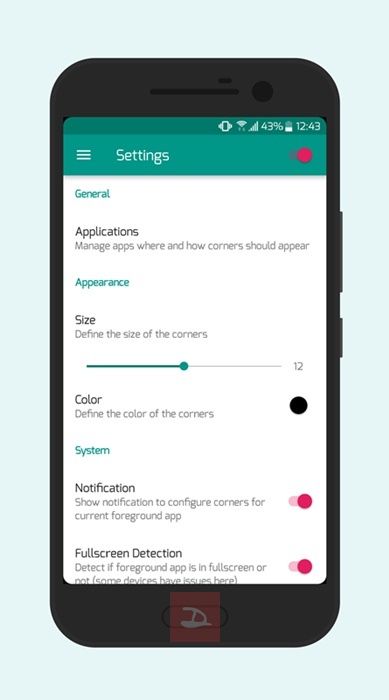
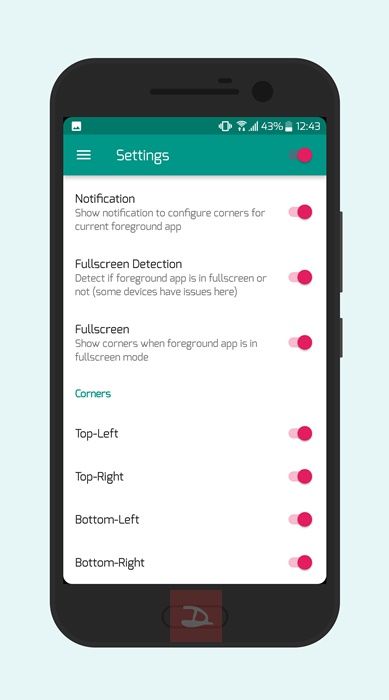
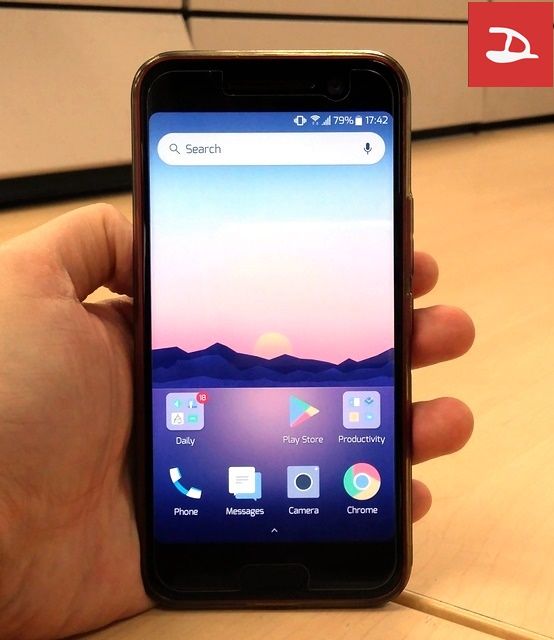
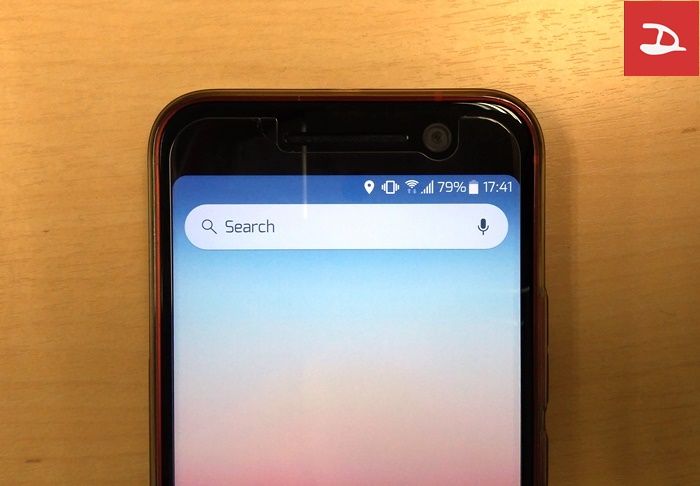
นึกถึงสมัยก่อน ถ้าจำไม่ผิด MIUI 2 หรือ 3 นี่แหละก็ขอบมนเหมือนกัน (ลงให้ Motorola RAZR MAXX น่าจะ 5-6 ปีแล้ว?)
ตอนนั้นก็ติดเหมือนกัน พอเปลี่ยนรอมโมก็มาหาแอปที่ทำให้ขอบมน 55+
จะดูดีถ้าสีของแอปกับสีของ Wall เป็นคนละเฉด ถ้าเป็นสีเฉดเดียวกันก็จะดูไม่ชัด
ช่วยแนะนำ app ที่ ขยายแถบด้านบนที่แสดง
เวลา %แบต ความแรงของสัญญานครับ
เสียดายที่แอปที่ต้องมีการวางทับซ้อนบนจอ ไม่สามารถใช้กับโทรศัพท์ Samsung บางรุ่นได้
Note4 ROM ศูนย์ใช้ไม่ได้แน่นอน เพราะเวลาที่ติดตั้งแอปใหม่ แล้วเปิดใช้งาน ก็จะมีการขออนุญาตการใช้ส่วนต่างๆ ของแอป ซึ่งมันจะขึ้นปัญหาการวางทับซ้อนหน้าจอ ซึ่งผมก็ไม่เข้าใจว่า Samsung จะทำแบบนี้ไปเพื่ออะไร? ทำให้การปรับแต่งโทรศัพท์ประเภทที่ต้องวางซ้อนหน้าจอไม่สามารถใช้ได้เลยสักตัว (แค่ไอคอนลอยของ Messenger หรือพวกแถบเครื่องมือด้านข้างของ Samsung เอง ยังโดนขัด)